Yksi yleisimmistä kysymyksistä, joita usein kohtaamme Wi-Fi: llä, on, kun Android- puhelimemme on kytketty Wi-Fi: hen, mutta siinä ei ole Internetiä. Sitten yritämme muodostaa yhteyden langattomaan verkkoon useita kertoja, ja silti emme saa mitään.
Se on ongelma, joka tapahtuu myös muissa laitteissa. Android -puhelimien lisäksi, mutta ne ovat tässä painopiste. Siksi tämä artikkeli puhuu syistä, miksi puhelimemme on kytketty Wi-Fi: hen, mutta siinä ei ole Internetiä , ja tapoja korjata ongelma.
Android-puhelin, joka on kytketty Wi-Fi: hen, mutta ei Internet-syitä
Wi-Fi: hen voi liittyä monia syitä, mutta emme saa Internetiä. Joten aikoivat keskustella vain yleisimmistä Internet-yhteyden saamisesta julkisella Wi-Fi- hotspotilla , välimuistin puhdistamisen ja heikkojen Wi-Fi-signaalien tärkeydestä.
Julkinen Wi-Fi-hotspot-kirjautumissivu
Yleensä uskomme, että voimme muodostaa yhteyden avoimeen julkiseen hotspotiin, jolla ei ole tietoturva -avainta ja saada ilmainen Internet -yhteys heti. Unohdamme kuitenkin usein kirjautua sisään saadaksesi Internet -yhteyden. Tärkein syy ei ollut Internetissä julkisessa Wi-Fi-hotspotissa.
Välimuistin tärkeä rooli
Välimuistitietoilla ei ole tärkeä rooli, mutta sen selvittäminen. Tämäntyyppiset tiedot ovat vain väliaikaisia. Sen bittiä, jotka on väliaikaisesti tallennettu toiminnallisuuden parantamiseksi. Esimerkiksi, kun vierailet verkkosivustolla ja sammuta Internet -yhteys, voit silti nähdä kaikki sivun elementit.
Voit jopa sulkea selaimen ja avata sen heti heti, ja todennäköisesti näet sivun sellaisena kuin se oli, kun suljet sen. Tämä on tärkeää, koska sen avulla voimme navigoida Internetissä helpommin. Suljet sivun ja haluat käydä siellä uudelleen, joten kun avaat sen, se vie vähemmän aikaa kuin se tapahtui ensimmäistä kertaa välimuistitietojen takia.
Välimuistitietojen tyhjentäminen johtaa nopeampaan navigointiin ja toiminnallisuuteen, kun vapautat RAM -muistia (satunnainen pääsy muisti), ja annat laitteen hengittää niin sanotusti.
Heikko Wi-Fi-signaali
Joskus voimme olla yhteydessä langattomaan verkkoon, mutta emme voi käyttää mitä tahansa verkkosivustoa, koska meillä ei ole Internet-yhteyttä heikon Wi-Fi-signaalin takia. Joten meidän on selvitettävä parempi paikka muodostaaksesi .
Android-puhelin, joka on kytketty Wi-Fi: hen, mutta ei Internet-korjauksia
Onneksi voimme helposti korjata tämän ongelman kokeilemalla useita ratkaisuja laitteella tai kokeilemalla joitain ratkaisuja reitittimellä. Meidän on tarkistettava yhteys, jotta voimme nähdä, ovatko aika- ja päivämääräasetukset oikeat, yritä tyhjentää välimuisti ja kokea lopulta reitittimen ja Android -asetukset.
Vahvista yhteys
Sinun täytyy nähdä, onko Internet -yhteys. Ehkä Internet -yhteys ei edes tavoita langatonta reititintä. Ethernet -kaapelin reitittimen ja modeemin välillä voi olla keskeytyminen.
Voit testata tämän yrittämällä kytkeä toisen laitteen Internetiin. Tai voit käyttää Ethernet -kaapelia yhdistääksesi kannettavan tietokoneen suoraan modeemiin nähdäksesi, onko Internetissä. Jos sinulla ei ole Internet -yhteyttä, saatat joutua soittamaan Internet -palveluntarjoajasi (Internet -palveluntarjoaja).
Ajan ja päivämäärän asetukset Korjaus
Aika- ja päivämääräasetukset ovat aiheuttaneet erilaisia virheitä melkein kaikissa ohjelmistoissa, joten ne saattavat aiheuttaa virheen Android -käyttöjärjestelmässä. Joten tämän järjestyksen saaminen voi ratkaista ongelman, kun ne olivat yhteydessä Wi-Fi: hen, mutta sillä ei ole Internetiä.
Meidän on varmistettava, että kello päivitetään automaattisesti. Napauta kelloa ja napauta valikkokuvaketta , kirjoittaaksesi kolme pystysuoraa pistettä . Kun olet kirjoittanut asetukset, napauta muutospäivää ja aikaa .
On olemassa kaksi vaihtoehtoa, jotka meidän on kytkettävä päälle, jos ne sammutetaan. Napauta automaattista päivämäärää käyttääksesi verkon tarjoamaa aikaa, ja napauta automaattista aikavyöhykettä käyttääksesi verkon tarjoamaa aikavyöhykettä. Tämän pitäisi ratkaista Wi-Fi-kysymys.

Unohda verkko
Tämä kuuluu liigaan välimuistin puhdistamisella, siksi meidän pitäisi tarkastella myös vaiheita tehdäksemme. Android -puhelimien välimuistitietojen tyhjentäminen:
- Avaa asetussovellus ja siirry tallennustilaan .
- Kun avaat tallennustilan, napauta sisäistä tallennustilaa ja pyyhkäise ylös, kunnes näet välimuistitiedot .
- Napauta välimuistitiedot ja napauta OK puhdistaaksesi tiedot.
Toinen asia, jonka voit tehdä, on unohtaa verkko ja yrittää kirjautua sisään uudelleen samoilla käyttöoikeustiedoilla. Siirry vain kohtaan Asetukset > Yhteydet > Wi-Fi , valitse verkko, johon olet kytketty, ja napauta unohda .
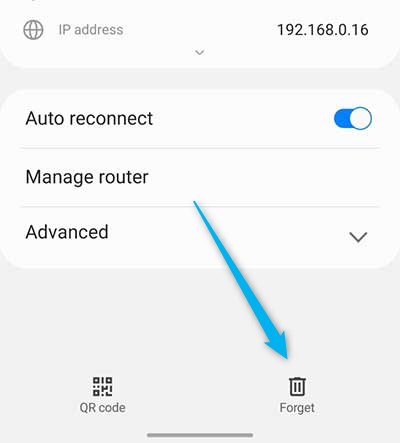
Android Factory Reset Reset
Toinen tapa korjata ongelma ilman Internet -yhteyttä samalla kun olet kytketty langattomaan verkkoon, on tehdä tehdasasetus puhelimellasi . Tätä varten meidän on siirryttävä kohtaan Asetukset > Varmuuskopiointi ja nollata > Tehtaan datan palautus > Nollaa laite ja noudatettava kaikkia kehotuksia.
Kun laite on palannut tehdasasetuksiinsa, voimme yrittää muodostaa yhteyden Wi-Fi: hen nähdäksemme, onko ongelma ratkaistu.
Reitittimen tehdas nollaus
Jos Android -laitteen tehdasasetus ei toimi, meidän tulisi yrittää palauttaa reitittimien asetukset. Voimme tehdä tämän kaksi tapaa. Yksi tapa on löytää nollauspainike reitittimestä ja painaa sitä paperiliittoa ja tehdä tehdasasetus.
Toinen tapa on käyttää reitittimien verkkoliitäntää tehdasasetuksen palauttamiseksi. Tämä tehdään kirjoittamalla reitittimien IP -osoitteeseen, esim. 192.168.0.1 selaimemme osoitepalkkiin. Kun kirjaudumme sisään, löydämme palautuspainikkeen ja napsauttaa sitä.
Älykkäät tiedot
Älykäs dataominaisuus vaihtelee tietojen kuluttamisen ja yhteyden muodostamisen välillä yhteyden vahvuuden perusteella. Tämän ominaisuuden käynnistäminen voi aiheuttaa ongelman. Heres mitä meidän on tehtävä:
- Meidän on avattava asetukset Android -puhelimessa ja napautettava yhteyksiä .
- Eri yhteystyypeistä meidän on valittava Wi-Fi .
- Napauta kolmea pystysuoraa pistettä oikeassa yläkulmassa ja napauta Lisäasetuksia .
- Lopuksi meidän on napautettava kytkentä mobiilitietoihin kytkeäksesi ominaisuus pois päältä.
Kun olet suorittanut vaiheen, yritä muodostaa yhteys langattomaan verkkoon uudelleen, ja sinulla voi olla Internet -yhteys siinä vaiheessa.
Johtopäätös
Nyt tiedämme yleiset syyt , että Android-puhelimemme on kytketty Wi-Fi: hen , mutta siinä ei ole Internet-yhteyttä . Tiedämme myös yleisimmät tavat korjata ongelma. On parasta tyhjentää välimuistitiedot säännöllisesti puhelimien toimintojen parantamiseksi.
Voit myös yrittää tehdä sekä reitittimen että Android -laitteen tehdasasetukset, jotta langaton verkko toimii oikein. Jos mikään näistä ei toimi, voi olla aika saada parempi puhelin tai päivittää nykyinen reititin.
